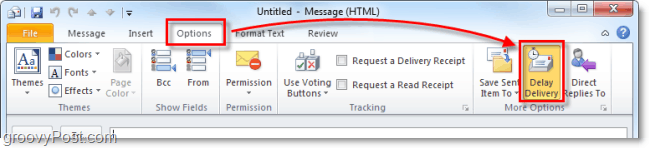Kaip pritaikyti savo pranešimus
Produktyvumas Lėtai Herojus / / February 27, 2021
Paskutinį kartą atnaujinta

Jei esate „Slack“ vartotojas, tada jūs jau žinote nuostabias jo teikiamas savybes bendraujant su bendradarbiais. Bet kaip ir bet kuris kitas pokalbių įrankis, taip pat turite priversti tai veikti jums ir tai reiškia, kad reikia nustatyti pranešimus. Galų gale, kam verta gauti tiesioginę žinutę ar paminėti kanalą, jei apie tai nežinai?
Nesvarbu, ar esi naujas „Slack“ ir vis dar nesuprantate, ar paprasčiausiai neskyrėte laiko pritaikyti savo pranešimus, „groovyPost“ yra čia, kad padėtumėte! Parodysime, kaip pritaikyti „Slack“ pranešimus darbalaukyje (įskaitant naršyklę) ir mobiliajame įrenginyje, kad niekada nepraleistumėte pranešimo.
Tinkinkite savo lengvus pranešimus
Atleistas yra prieinama visose kompiuterių platformose, internete ir mobiliuosiuose įrenginiuose. Taigi, nors daugiausia matysite tas pačias parinktis ir funkcijas, kai kurie terminai, veiksmai ar tvarka, kuria matote nustatymus, gali skirtis.
Atidarykite „Pranešimų nuostatas“
Norėdami pradėti, prisijunkite prie darbo srities, kurioje norite koreguoti įspėjimus, ir atidarykite pranešimų nuostatas. Atminkite, kad kiekvienoje darbo srityje galite naudoti skirtingus pranešimų nustatymus.
Stalinis ir internetinis: Spustelėkite savo profilis vaizdą arba piktogramą viršutiniame dešiniajame kampe pasirinkite Nuostatosir pasirinkite Pranešimai kairėje.
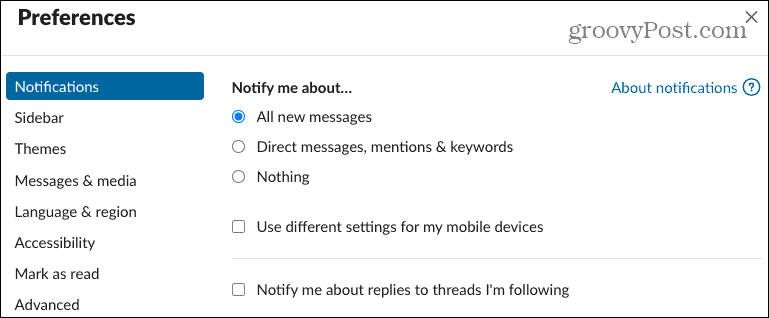
Mobilioji programa: Palieskite Tu skirtuką darbo srities apačioje ir pasirinkite Pranešimai.
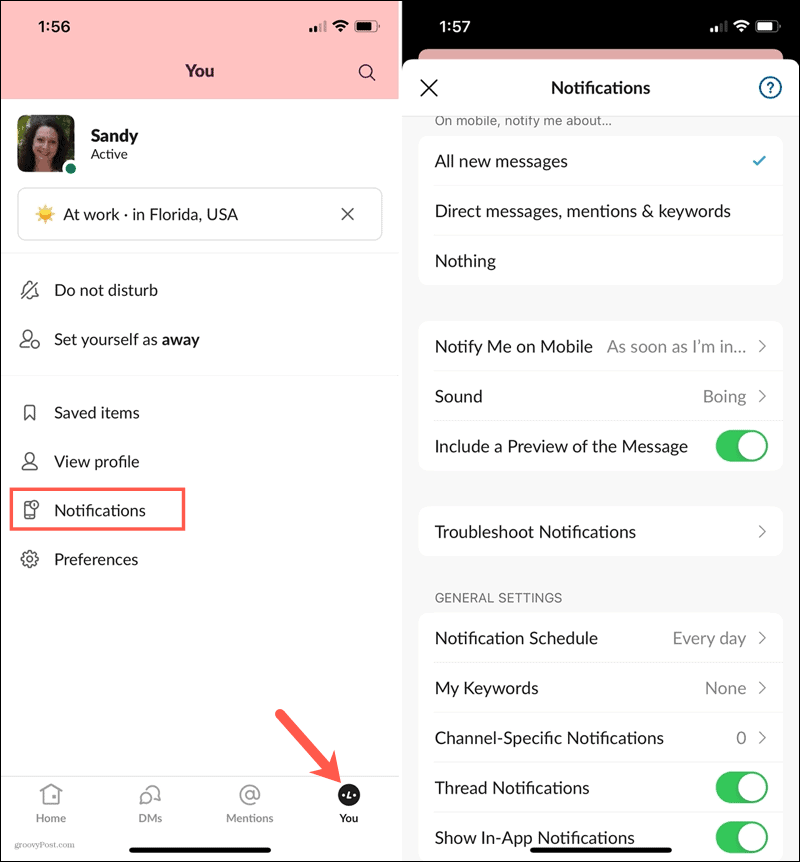
Pasirinkite aktyviklį
Galite pasirinkti, ar jums bus pranešta apie visus naujus pranešimus, tik apie tiesioginius pranešimus, paminėjimus ir raktinius žodžius arba nieko. Padarykite savo pasirinkimą viršuje po Pranešti apie arba Mobiliuoju pranešti man apie.
Jei norite naudoti skirtingus aktyviklius darbalaukyje arba internetu, palyginti su mobiliuoju įrenginiu, tai yra galimybė. Pažymėkite laukelį Mano mobiliesiems įrenginiams naudoti skirtingus nustatymus tada išskleidžiamajame sąraše pasirinkite aktyviklį, kurį norite naudoti mobiliajame telefone.
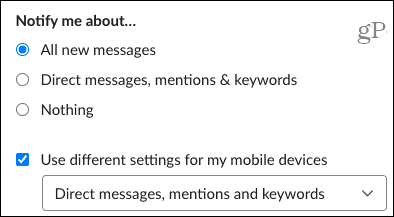
Įgalinti pranešimus apie gijas
Jei sekate tam tikrą pokalbio giją, galite pažymėti laukelį Pranešti apie atsakymus į mano stebimas temas Jeigu tau patinka. Savo mobiliajame įrenginyje įjunkite perjungiklį Gijos pranešimai.
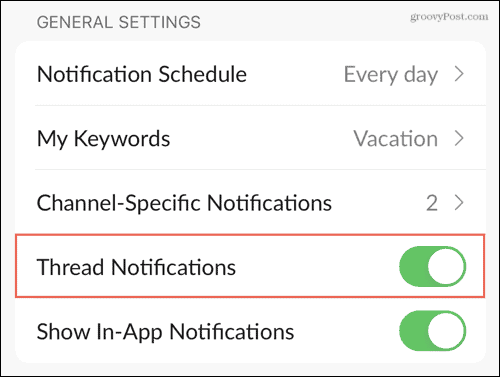
Nustatykite raktinius žodžius
Raktiniai žodžiai yra patogu, jei yra konkreti jus dominanti tema. Galite pridėti raktinių žodžių, kad kai juos naudojate kanale, gausite pranešimą. Šie raktiniai žodžiai taip pat bus sinchronizuojami su ta darbo sritimi. Taigi darbalaukio programoje galite įvesti vieną ar daugiau ir juos pamatysite mobiliosios programos raktinių žodžių skiltyje. Pastaba: Jei naršyklėje naudojate „Slack“, gali tekti atnaujinti, kad pamatytumėte kitur pridėtus raktinius žodžius.
Naudoti Mano raktiniai žodžiai skyriuje pranešimų nustatymai įvesti savo žodžius ar frazes. Kiekvieną atskirkite kableliais.
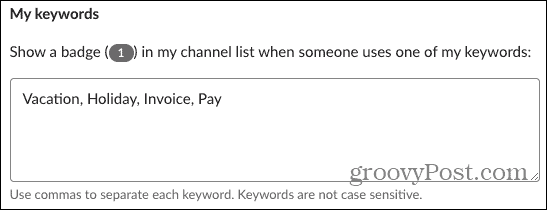
Sukurkite pranešimų tvarkaraštį
Kadangi dauguma mūsų nedirba 24 valandas per parą, septynias dienas per savaitę, „Slack“ leidžia jums sukurti pranešimų tvarkaraštį. Su juo jums bus pranešta tik per nustatytą dieną ir laiką. Tai naudinga sustabdyti pranešimus, kai nedirbate kaip naktimis ir savaitgaliais.
Viduje konors Pranešimų grafikas srityje, pranešimams pasirinkite Kiekviena diena, Darbo dienos arba Tinkintos dienos. Tada pasirinkite pradžios ir pabaigos laiką.
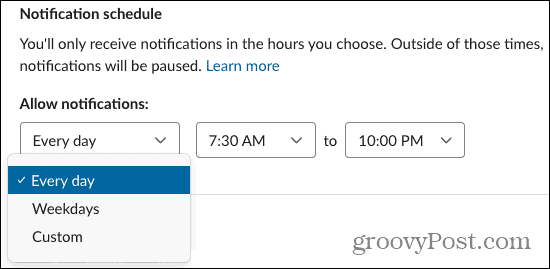
Jūs vis tiek pamatysite pranešimus, kai prisijungsite prie savo darbo srities, tik negausite pranešimų apie juos už grafiko ribų.
Pasirinkite garsą ir išvaizdą
Jei priklausote daugiau nei vienai darbo sričiai, gali būti naudinga nustatyti skirtingą kiekvienos garsą. Taigi naudokite Pranešimo garsas (Garsas mobiliajame) išskleidžiamajame laukelyje, kad pasirinktumėte vieną. Darbalaukio programoje arba internete taip pat galite pasirinkti Nutildyti visus „Slack“ garsus, jei norite, pažymėdami tą langelį.
Galite pažymėti laukelį arba įjungti perjungiklį į Įtraukite pranešimo peržiūrą pranešimuose. Tai taip pat puikiai tinka norint sužinoti, ar pranešimas yra svarbus, ar jis gali palaukti vėliau.
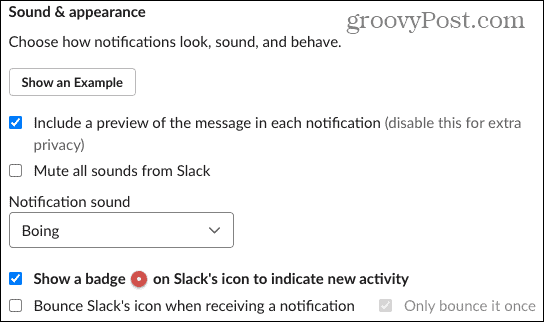
„Slack“ darbalaukio programoje taip pat turite galimybių rodyti ženklelio piktogramą naujai veiklai ir atšokti „Slack“ piktogramą, kai gaunate pranešimą. Pažymėkite vieną arba abu, jei norite atlikti tuos veiksmus.
Pasirinkite Laikas, kad būtų pranešta, kai jis neveikia
Kita patogi „Slack“ pranešimų funkcija yra pagrįsta jūsų veikla. Taigi, jei nenaudojate darbalaukio, galite siųsti pranešimus į savo mobilųjį įrenginį.
Stalinis ir internetinis: Pasirinkite išskleidžiamajame sąraše Kai nesu aktyvus darbalaukyje.
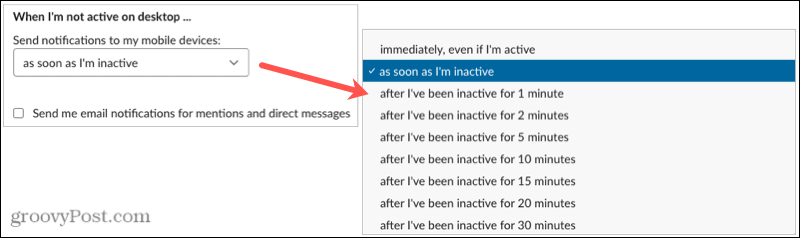
Mobilioji programa: Pasirinkite parinktį Pranešti man mobiliajame telefone nustatymas.
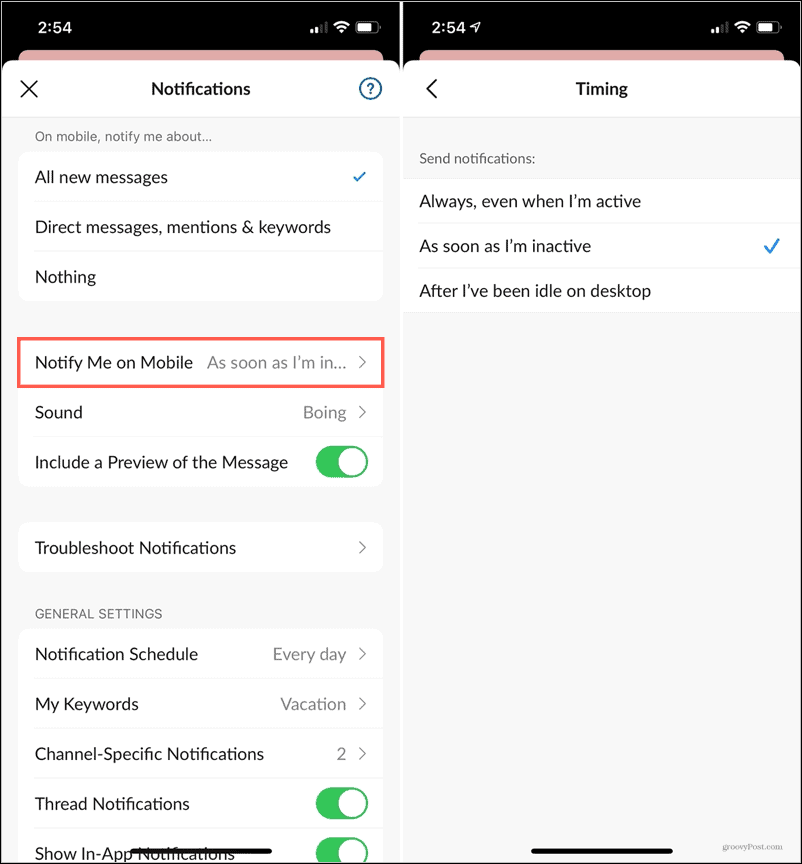
Darbalaukio programoje ir internete taip pat galite pažymėti laukelį Siųskite man el. Pašto pranešimus apie paminėjimus ir tiesioginius pranešimus. Tai jums praneš el. Paštu adresu, kurį naudojate toje „Slack“ darbo vietoje. Tai puiki atsarginė kopija, jei planuojate ilgą laiką būti toli nuo „Slack“.
Konkretiems kanalams skirti pranešimai
Už bendrų darbo srities pranešimų nuostatų ribų galite jas nustatyti tam tikriems kanalams. Tai yra naudinga Neatrasti kanalai daug užsiimančių veikla, kai nenorite būti informuotas apie kiekvieną paskelbtą pranešimą.
Be to, šie pranešimai taikomi tik tas kanalas. Taigi vis tiek galite pamatyti visus naujus pranešimus (jei tai jūsų pasirinktas darbo srities aktyviklis) kanalus.
Stalinis ir internetinis
- Spustelėkite Informacija piktograma (maža raidė „i“) kanalo viršuje dešinėje.
- Pasirinkite Daugiau ir tada Pakeisti pranešimus.
- Pasirinkite iš kiekvienos naujos žinutės, „Just @mentions“ arba „Nothing“. Pasirinktinai pažymėkite langelį, jei norite naudoti skirtingus nustatymus savo mobiliajame įrenginyje.
- Spustelėkite X uždaryti langą.
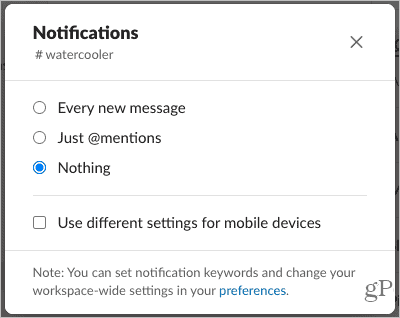
Šiuos nustatymus galite greitai peržiūrėti arba redaguoti aukščiau naudojamoje skiltyje „Pranešimų nuostatos“. Slinkite žemyn į apačią ir pamatysite visus savo Konkretiems kanalams skirti pranešimai.
Programa mobiliesiems
- Palieskite Informacija piktogramą kanalo viršuje dešinėje.
- Pasirinkite Pranešimai.
- Pasirinkite aktyviklį iš tų pačių parinkčių, kaip nurodyta aukščiau.
- Palieskite X uždaryti langą.
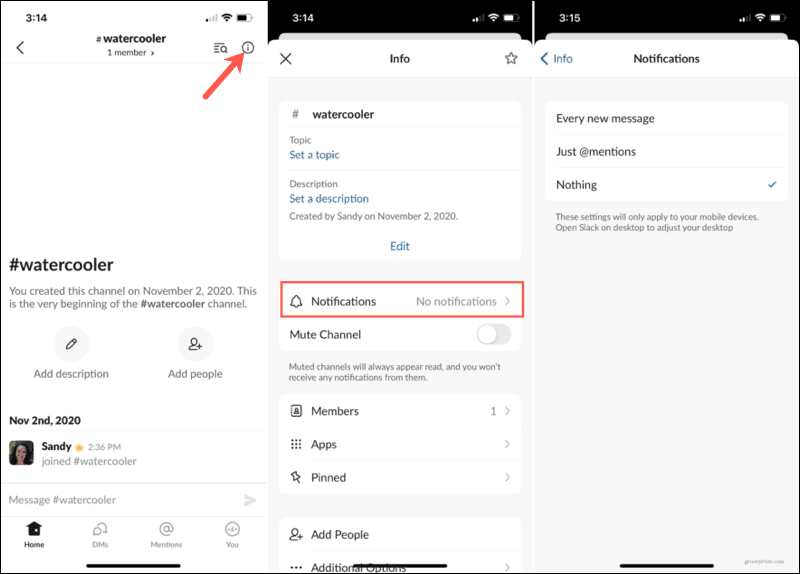
Norėdami pamatyti šiuos pranešimus programoje mobiliesiems, eikite į anksčiau naudotus pranešimų nustatymus ir palieskite Konkretiems kanalams skirti pranešimai.
Pasinaudokite pranešimų lankstumu
Turint tiek daug „Slack“ pranešimų nustatymų, verta skirti keletą minučių ir pritaikyti juos pagal savo skonį. Naudodami garsus galite net nežiūrėdami sužinoti, kuri darbo sritis jus pingina. Turėdami tvarkaraštį, galite įsitikinti, kad nebūsite pažadintas vidury nakties. Naudodami raktinius žodžius galite būti tikri, kad nepraleisite pokalbio svarbia tema.
Jei manote, kad ir jūsų kolegos galėtų pasinaudoti „Slack“ pranešimų pritaikymu, pasidalykite su jais šia naudinga instrukcija!
„Dokumentų„ Google “dokumentuose, skaičiuoklėse ir skaidrėse bendrinimo vadovas
Galite lengvai bendradarbiauti su „Google“ internetinėmis programomis. Čia yra jūsų bendrinimo „Google“ dokumentuose, Skaičiuoklėse ir Skaidrėse vadovas su leidimais ...